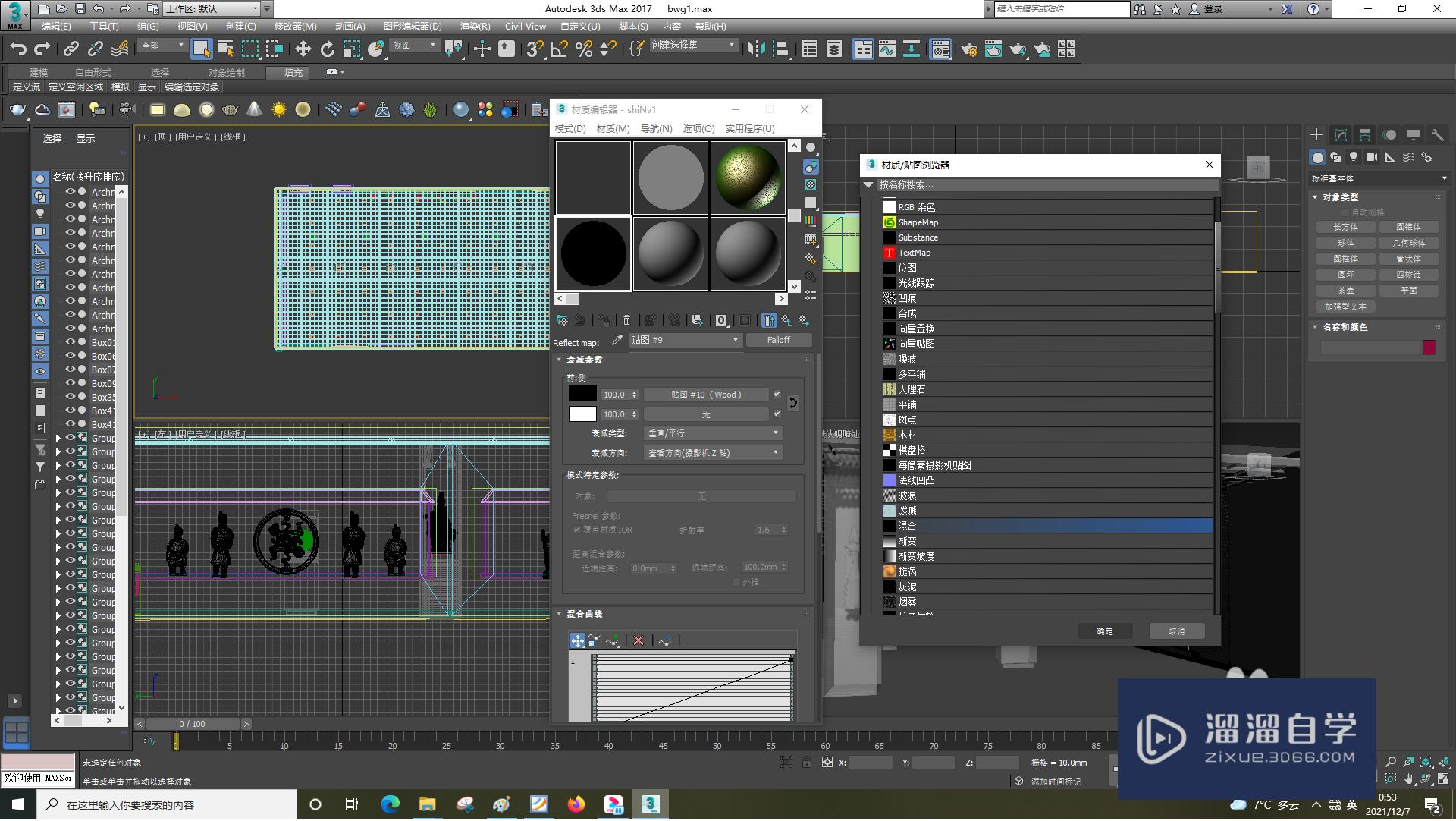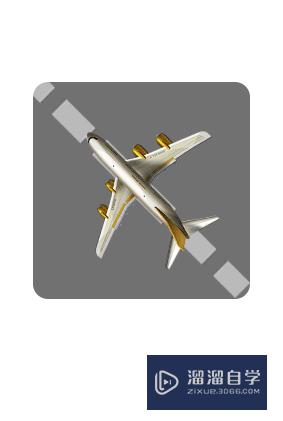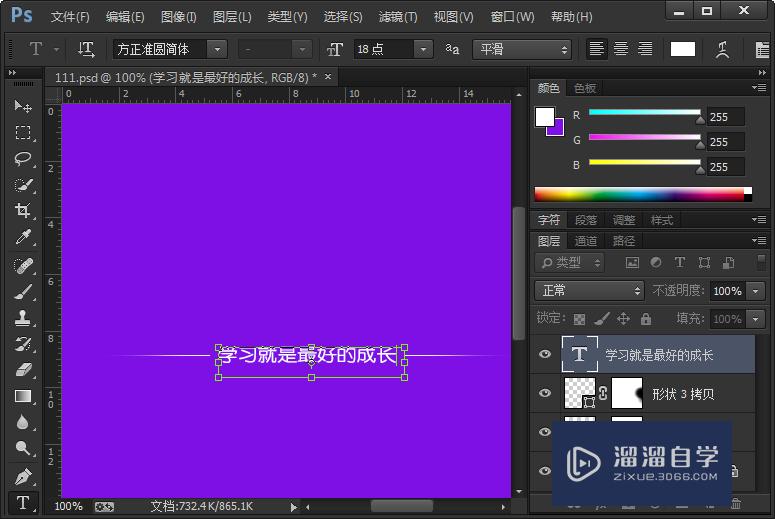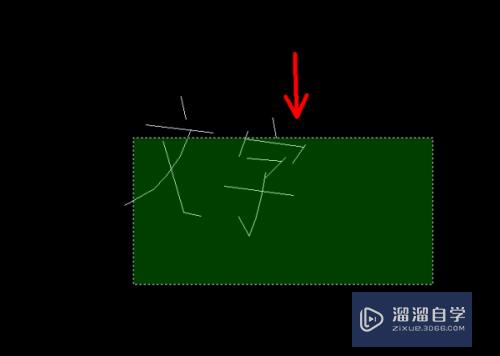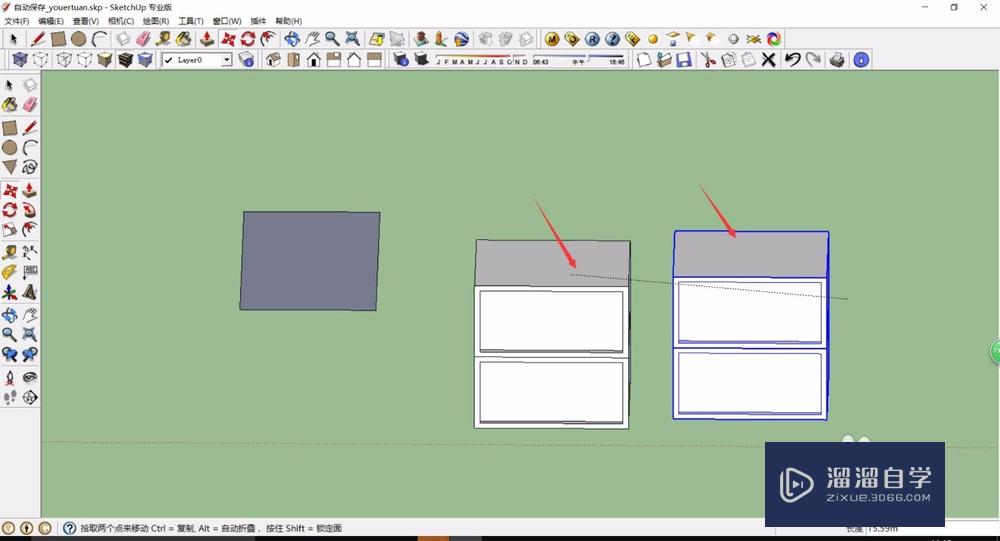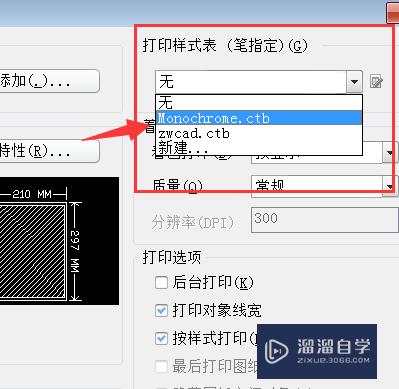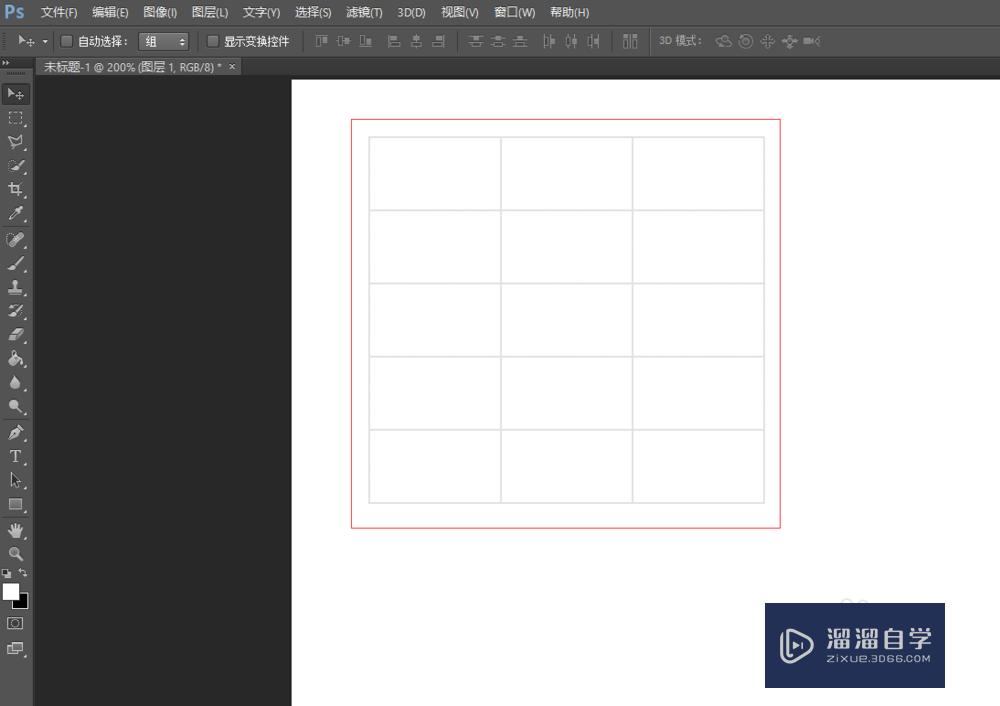PS图层合并之后怎么分开还原可见图层(ps图层合并后如何分开)优质
相信很多小伙伴都遇到过合并的图层不知道怎么分开且还原为可见图层的情况。那么遇到这种问题要如何解决呢?下面小渲就带大家一起来看看解决的步骤。希望能帮助到大家。
工具/软件
硬件型号:华硕无畏15
系统版本:Windows10
所需软件:PS2019
方法/步骤
第1步
在PS的菜单页面点击“编辑”
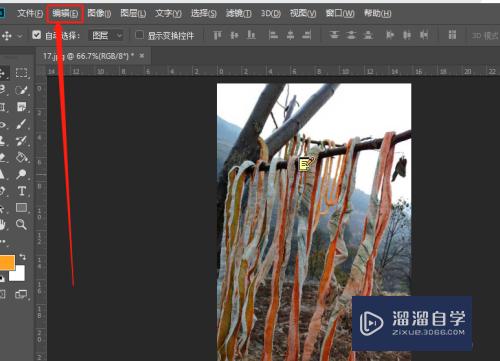
第2步
在弹出的窗口中选择“后退一步”
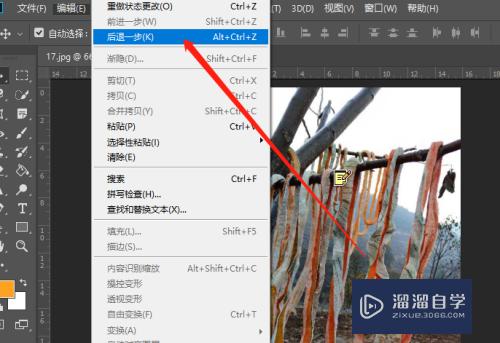
第3步
连续的点击就可以还原到原来的图层中
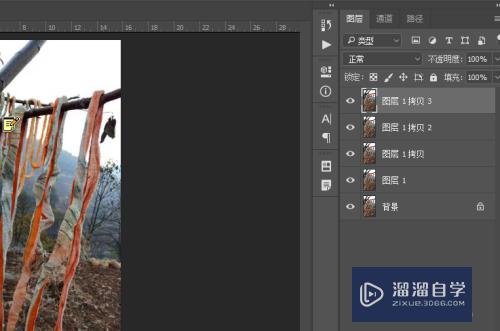
第4步
另一种方法点击菜单栏“窗口”--->“历史记录”
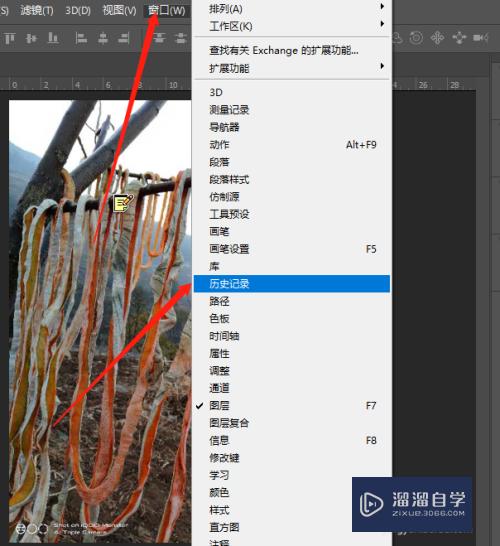
第5步
在弹出的历史记录里面找到合并图层的步骤。将其删除
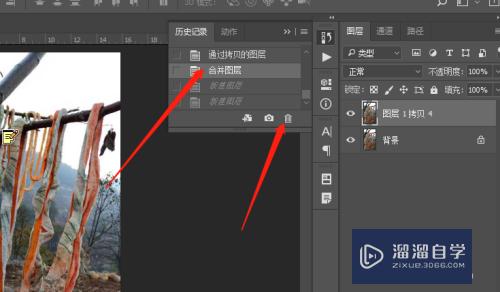
第6步
弹出确定删除的窗口。点击“确定”按钮。此时已经还原为原来的图层中
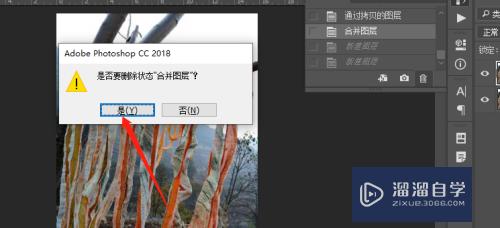
以上关于“PS图层合并之后怎么分开还原可见图层(ps图层合并后如何分开)”的内容小渲今天就介绍到这里。希望这篇文章能够帮助到小伙伴们解决问题。如果觉得教程不详细的话。可以在本站搜索相关的教程学习哦!
更多精选教程文章推荐
以上是由资深渲染大师 小渲 整理编辑的,如果觉得对你有帮助,可以收藏或分享给身边的人
本文标题:PS图层合并之后怎么分开还原可见图层(ps图层合并后如何分开)
本文地址:http://www.hszkedu.com/63009.html ,转载请注明来源:云渲染教程网
友情提示:本站内容均为网友发布,并不代表本站立场,如果本站的信息无意侵犯了您的版权,请联系我们及时处理,分享目的仅供大家学习与参考,不代表云渲染农场的立场!
本文地址:http://www.hszkedu.com/63009.html ,转载请注明来源:云渲染教程网
友情提示:本站内容均为网友发布,并不代表本站立场,如果本站的信息无意侵犯了您的版权,请联系我们及时处理,分享目的仅供大家学习与参考,不代表云渲染农场的立场!